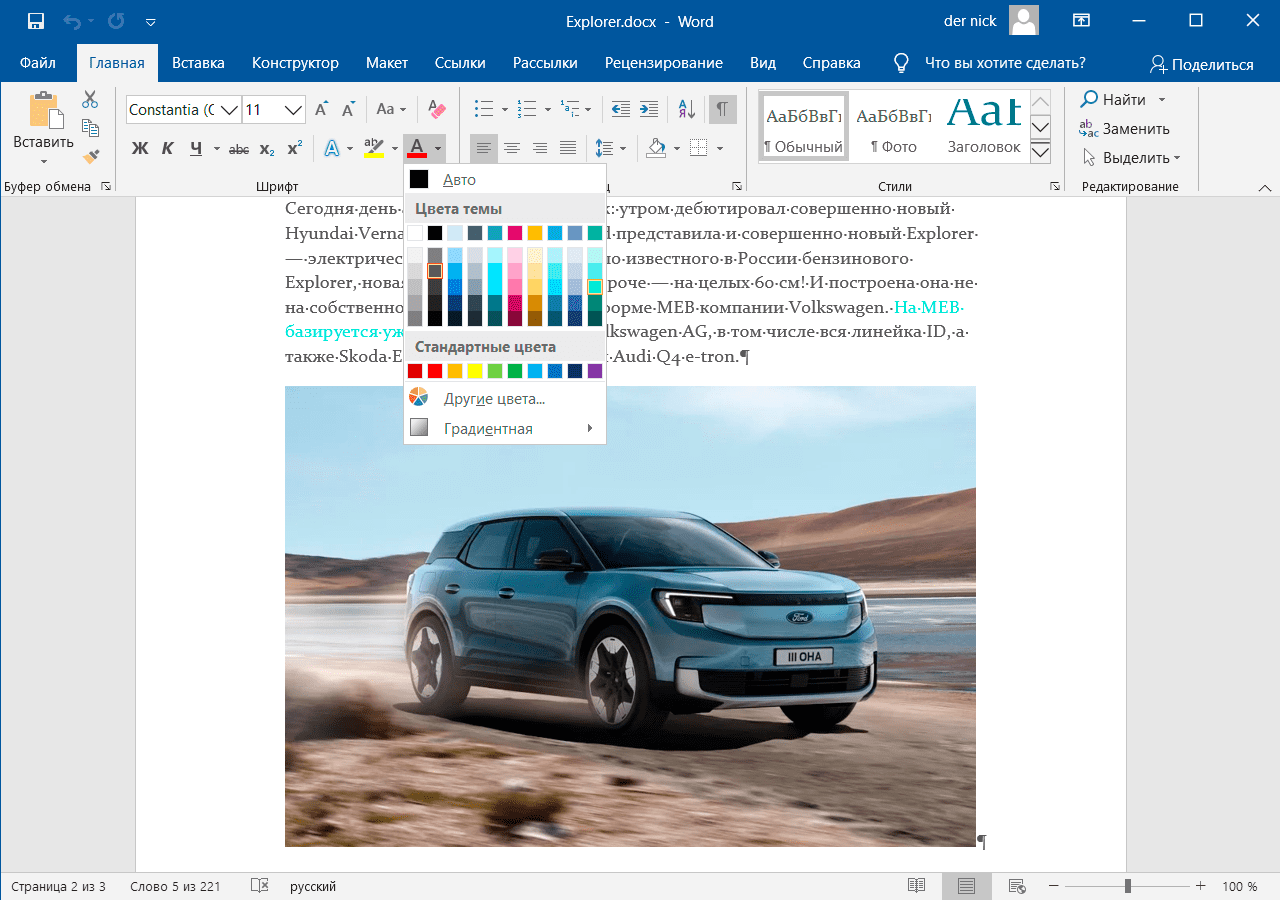1.1. Основные возможности текстового редактора Microsoft Word пo оформлению научно-технического документа.
Текстовый редактор Word фирмы Microsoft на сегодняшний день является самым популярным текстовым редактором. И не зря. При сравнительно небольших требованиях к оперативной памяти ПК он позволяет создавать большинство необходимых документов.
С помощью Word можно не просто набрать текст, но и оформить его по своему вкусу: включить в него таблицы и графики, картинки и даже звуки и видеоизображения. Word поможет составить простое письмо и сложный объёмный документ, яркую поздравительную открытку или рекламный блок.
По своим функциям Word вплотную приближается к издательским системам и программам верстки. Это значит, что в этом редакторе можно полностью подготовить к печати журнал, газету или даже книгу, изготовить WWW-страницу Интернет.
Основные возможности Microsoft Word:
· возможность создания нового документа с помощью специальных шаблонов;
· возможность одновременного открытия и работы с большим количеством документов;
Знакомство с Microsoft Word. Основные возможности программы
· автоматическая проверка орфографии, грамматики и даже стилистики при вводе документа;
· автоматическая коррекция наиболее часто повторяющихся ошибок;
· расширенные возможности форматирования документа. Word допускает выравнивание документа по обоим краям, многоколоночную верстку. Набор текста разными шрифтами, различного размера и различными приёмами оформления: курсив, полужирный, подчёркнутый, дважды подчёркнутый и т.п., с различными межсимвольными интервалами и, наконец, различными цветами;
· создание нумерованных и маркированных списков;
· возможность автоматизации ввода повторяющихся и стандартных элементов текста;
· удобные механизмы работы со ссылками, сносками, колонтитулами;
· включение в текст элементов, созданных в других программах Microsoft Office, – графических изображений, электронных таблиц и графиков, звуков, видеоизображении и так далее;
· создание и редактирование таблиц с великолепными возможностями их оформления;
· создание различных диаграмм по данным таблиц;
· возможность работы с математическими формулами;
· возможность автоматического создания указателей и оглавления документа;
· встроенный Мастер подсказок и объёмная система помощи;
· возможность самому выбирать инструменты, расположенные на
· панели, а также возможность добавления некоторых новых функций, которых ещё нет в редакторе;
· возможность подготовки гипертекстовых документов Интернет;
· расширенные возможности индексации готового документа;
· возможность отправки документа непосредственно из Microsoft Word на факс и по электронной почте.
2.1. Прикладные программные пакеты в информационных технологиях (форматированный текст).
Прикладные программные пакеты можно разделить на две группы программ: системы программирования и приложения.
Системы программирования являются инструментами для программистов-профессионалов и позволяют разрабатывать программы на различных языках программирования (Basic, Pascal, С и др.). В настоящее время широкое распространение получили системы визуального программирования (Visual Basic, Borland Delphi и др.), которые позволяют даже начинающему пользователю компьютера создавать несложные программы.
10 секретных Функций Microsoft Word о которых вы не знали!
Приложение функционирует под управлением определенной операционной системы. Так, текстовый редактор Word является приложением операционной системы Windows, a текстовый редактор Edit — приложением операционной системы MS-DOS. Приложения позволяют пользователю обрабатывать текстовую, графическую, числовую, аудио- и видеоинформацию, а также работать в компьютерных сетях, не владея программированием.
Практически каждый пользователь компьютера нуждается в приложениях общего назначения, к числу которых относятся: текстовые редакторы и графические редакторы, электронные таблицы, системы управления базами данных, а также приложения для создания мультимедиа-презентаций. Наиболее распространенным в настоящее время пакетом приложений общего назначения является Microsoft Office.
В связи со стремительным развитием глобальных и локальных компьютерных сетей все большее значение приобретают различные коммуникационные программы. В последнее время разработчики операционных систем, и в частности разработчики Windows, включают коммуникационные программы непосредственно в состав операционной системы.
В отдельную группу в связи с широким распространением компьютерных вирусов можно отнести антивирусные программы.
Для профессионального использования в различных сферах деятельности квалифицированными пользователями компьютера используются приложения специального назначения. К ним относятся системы компьютерной графики, системы автоматизированного проектирования (САПР), бухгалтерские программы, компьютерные словари, системы автоматического перевода и др.
Все большее число пользователей использует обучающие программы для самообразования или в учебном процессе. Прежде всего, это программы обучения иностранным языкам, программы-репетиторы, тесты по различным предметам и так далее.
Большую пользу приносят различные мультимедиа-приложения (энциклопедии, справочники и так далее) на лазерных дисках, которые содержат огромный объем информации и средства быстрого ее поиска.
Достаточно большое число пользователей начинают знакомство с компьютером с компьютерных игр, которые бывают самых различных типов: логические, стратегические, спортивные и так далее.
2.2 Источники возникновения и потоки маркетинговой информации на предприятии (элемент деловой графики).
Рассмотрим графические возможности приложения Microsoft Word на примере схемы источников возникновения и потоков маркетинговой информации на предприятии. Для этих целей будем использовать панель рисования. Включить ее можно через меню Вид → Панели инструментов → Рисование.
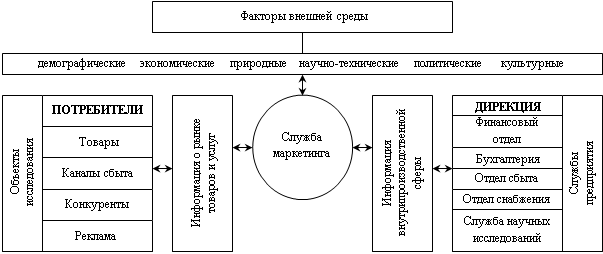
После создания элементов желательно сгруппировать их в более крупные узлы. Это облегчит передвижение и копирование отдельных составляющих. Для группирования объектов выделяем их, щелкая левой кнопкой мышки по объектам, удерживая клавишу Shift. Затем через кнопку Действия → Группировать объединяем их в одно целое. По мере создания элементов схемы объединяем их в более крупные группы.
2.3. МТС (точечный рисунок в виде логотипа).

Кроме рисованных объектов можно использовать фигурные заголовки (объекты WordArt). Вставить их можно как с панели рисования (кнопкой ), так и через меню Вставка → Рисунок → Объект WordArt. Для примера применения объектов WordArt оформим лист презентации.

В данном примере все объекты окрашены в оттенки красного цвета. Для изменения формы ( ), цвета (
), цвета ( ) и шрифта (
) и шрифта ( ) использовалась панель WordArt. Затем объекты были выделены и объединены.
) использовалась панель WordArt. Затем объекты были выделены и объединены.
О возможностях Windows XP и текстового редактора Microsoft Word:
Возможности, перечисленные ниже, показывают, почему Microsoft Windows XP Professional является оптимальным решением для предприятия любого размера. Данная версия операционной системы Windows сочетает в себе преимущества Windows 2000 Professional (например, средства безопасности, управляемость и надежность) с лучшими качествами Windows 98 и Windows ME (поддержка Plug and Play, простой пользовательский интерфейс и передовые службы поддержки). Это делает Windows XP Professional наиболее подходящей операционной системой для настольных компьютеров, применяемых в корпоративной среде. Независимо оттого, где устанавливается Windows XP Professional — на одном компьютере или в масштабе локальной сети, — эта система повышает вычислительные возможности предприятия, одновременно сокращая совокупную стоимость программного обеспечения всех настольных компьютеров.
· Новый уровень эффективности и надежности вычислительных систем.
· Быстрый доступ к передовым инструментальным средствам цифровой эры.
· Мощные средства управления и поддержки, облегчающие вашу работу.
Microsoft Word – основа любого офиса и, пожалуй, самая нужная и популярная программа во всём Microsoft Office. К тому же на примере Word очень удобно изучать интерфейс всех остальных программ семейства Microsoft Office: изучая Word, вы тем самым подбираете ключик ко всем вашим офисным программам.
СПИСОК ИСПОЛЬЗОВАННОЙ ЛИТЕРАТУРЫ
1. Ефимова О. и др. Курс компьютерной технологии. – М.:АБФ, 1998.
2. Леонтьев В.П. Персональный компьютер. Карманный справочник. – М.:ОЛМА-ПРЕСС, 2004.
3. Титоренко Г.А. Информационные технологии в маркетинге. – М.:ЮНИТИ-ДАНА, 2001.
4. Фигурнов В.Э. IВМ PC для пользователя. – М.:ИНФРА-М, 1997.
5. Microsoft Word 7.0 для Windows. Шаг за шагом. – М.:ЭКОМ, 1997.
Информация о работе «Компьютерная практика»
Раздел: Информатика, программирование
Количество знаков с пробелами: 13619
Количество таблиц: 3
Количество изображений: 3
Источник: kazedu.com
Краткий обзор возможностей Word

Текстовый редактор Word предоставляет следующие основные возможности:
¨ Возможность иметь открытыми несколько документов (количество открытых документов зависит лишь от объёма оперативной памяти компьютера), защита документа паролем;
¨ Автоматическое формирование краткой справки о документе, включая число страниц, абзацев, строк, слов, число редакций, общее время работы с документом; пользователю предоставляется возможность ввести дополнительную текстовую информацию;
¨ Широкие возможности по использованию шрифтов, изменению их типа, размеров, способов начертания и многих других атрибутов;
¨ Возможность работы в обычном режиме, режиме веб-документа, режиме разметки страницы, режиме чтения и режиме структуры;
¨ Генерация содержания документа, сортировка текста, создание пометок на полях документа, включение в текст заметок с комментариями, создание колонтитулов и сносок;
¨ Использование кадров для создания локальных документов внутри основных документов, кадры используются для ввода текста, рисунков, таблиц, диаграмм. Их редактирование проводится независимо от основного документа;
¨ Импорт/экспорт файлов документов в формате других текстовых редакторов;
¨ Создание оригинальных рисунков или выбор рисунка из библиотеки Windows;
¨ Ввод в текст изображений из графических файлов;
¨ Проверка орфографии и грамматики русского текста;
¨ Широкие возможности создания научных (в том числе математических) выражений;
¨ Создание и размещение в тексте документа таблиц;
¨ Построение диаграмм; общее число возможных типов диаграмм составляет несколько десятков, причем данные для диаграмм могут передаваться через буфер Windows из другой программы или вводиться непосредственно в Word с клавиатуры;
¨ Создание серийных писем и почтовых конвертов;
¨ Использование макросов для автоматизации выполнения часто применяемых процедур;
¨ Возможность использования во время работы электронной почты, а также возможность работы в Internet и корпоративных сетях;
¨ Обмен информацией не только с другими приложениями Microsoft Office, но и с различными Windows-программами.
Запуск и завершение работы
Запуск Word на компьютерах в классах кафедры Информатики и программирования осуществляется с помощью соответствующего ярлыка на рабочем столе или может быть выполнен из главного меню Windows XP. Щелчками левой кнопки мыши выполните следующую последовательность команд:
Пуск → Программы → Microsoft Office→ Microsoft Office Word 2003
Для завершения работы Word используется комбинация клавиш ALT + F4 или команда главного меню Файл / Выход.
При необходимости завершение работы сопровождается сохранением рабочих текстовых файлов.
Общие принципы представления формата документа
Под форматом понимают способ представления документа на странице. Формат документа в Word — это совокупность форматов отдельных абзацев документа и форматов представления страницы в целом.
Инструкции для использования типовых форматов абзацев, называются стилями.
Стиль абзаца – включает все элементы форматирования для абзаца: выравнивание, отступы, интервал между строк и т.п.
Типовые инструкции по форматированию страницы содержатся в параметрах страницы.
Параметры страницы содержат всю информацию, необходимую для форматирования страницы в целом:
·размер страницы (его также называют форматом) и ориентация страницы;
·правила размещения верхних и нижних колонтитулов;
·область действия макета страницы (на все страницы, только на левую или только на правую страницы, а также зеркальное представление страниц на развороте).
Несколько стилей абзацев и один набор параметров страницы объединены в шаблоне документа.
Каждый раз, когда открывается новый, пустой документ, он получает копию набора стилей из шаблона, на базе которого он был создан. Можно не только использовать файлы стилей, включенные в базовую конфигурацию Word, но также изменять их и создавать новые. При изменении стиля весь текст, на который он наложен, получает новые атрибуты формата. Поскольку в каждом документе содержится свой собственный набор стилей, изменение стиля влияет только на этот документ.
Отдельным элементом шаблона может являться некоторый текст, рисунок, таблица: на каждой странице, которая оформляется в соответствии с таким шаблоном, будет появляться ранее определенное содержимое.
СТРУКТУРА ОКНА WORD
При запуске Word автоматически открывается новый, пустой документ. На рисунке 2.1 изображено окно приложения Word со стандартным набором компонентов.
Рисунок 2.1 — Основное окно Word
Основное окно можно условно разделить на следующие зоны: заголовок приложения, главное меню, панель инструментов, окно документа, строка состояния.
Если какие-либо из изображённых компонентов отсутствуют, их можно легко вывести на экран. Линейка отображается командой Вид / Линейка. Чтобы отобразить панели инструментов (стандартную и форматирования), выполните команду Вид / Панели инструментов и установите в открывшемся меню флажки Стандартная и Форматирование.
Для отображения горизонтальной и вертикальной полос прокрутки, а также строки состояния служит команда Сервис / Параметры – установите соответствующие флажки на вкладке Вид окна диалога Параметры.
§кнопкаСвернуть позволяет свернуть активное окно до кнопки приложения на панели задач;
§кнопка Развернуть / Свернуть в окно позволяет увеличить активное окно до размеров полного экрана или восстановить прежний размер;
§кнопка Закрыть позволяет быстро закрыть любое окно, любое приложение.
Главное меню
Все основные команды Word объединены в 9 групп. Имена этих групп и представлены в строке главного меню.
Чтобы выбрать ту или иную группу команд необходимо установить курсор мыши на имя этой группы в главном меню и щёлкнуть левой кнопкой мыши.
Выбор группы команд главного меню приводит к появлению на экране дополнительного меню со списком команд выбранной группы.
Во всех именах групп команд главного меню одна из букв подчёркнута. Такая буква служит для использования наиболее быстрого способа активизации команд главного меню: нужно одновременно нажать клавишу Alt и клавишу с подчеркнутой буквой.
Панель инструментов
Стандартная панель инструментов. Использование панели инструментов — один из наиболее удобных и быстрых способов доступа к основным командам Word.

Рисунок 2.2 — Стандартная панель инструментов
Состав кнопок, порядок, размеры, а также место расположения панели инструментов в основном окне можно изменять, ориентируясь на специфику своих задач.
При переходе к редактированию некоторых объектов происходит автоматическое переключение панели управления (например, выражения), либо появляются дополнительные панели инструментов (рисунок, надпись, объект WordArt).
На рисунке 2.2 показана стандартная панель инструментов, на которую вынесены пиктограммы команд, наиболее часто используемых при редактировании документа.

— создание нового документа, дублирует команду Файл / Создать.

— открытие уже существующего файла, дублирует команду Файл / Открыть.

— сохранение текущего файла на диске, дублирует команду Файл / Сохранить.

— печать документа на принтере, принятом по умолчанию для данного компьютера, дублирует команду Файл / Печать.

— переход в режим предварительного просмотра документа, дублирует команду Файл / Предварительный просмотр.
— проверка правописания в документе, дублирует команду Сервис / Правописание.
— вызов окна Справочные материалы, дублирует команду Сервис / Справочные материалы.

— удаление выделенного фрагмента в буфер обмена Windows, дyблиpyeт команду Правка / Вырезать.

— копирование выделенного фрагмента в буфер обмена Windows, дублирует команду Правка / Копировать.

— копирование содержимого буфера обмена Windows в текст, дублирует команду Правка / Вставить.

— управление режимом быстрого форматирования по образцу выделенного абзаца.

— отмена результатов последнего действия или команды, дублирует команду Правка / Отменить.

— возврат результатов последнего отменённого действия или команды, дублирует команду Правка / Вернуть.
— вставка в документ гиперссылки на другой файл, дублирует команду Вставка / Гиперссылка.

— отображение в окне Word панели инструментов Таблицы и границы, дублирует команду Вид / Панели инструментов / Таблицы и границы.

— добавление в документ неформатированной таблицы.

— добавление в документ таблицы Excel, дублирует команду Вставка / Объект / Лист Microsoft Excel.
— размещение текста документа в виде колонок, дублирует команду Формат / Колонки.

— отображение в окне Word панели инструментов Рисование, дублирует команду Вид / Панели инструментов / Рисование.
— переход в подрежим отображения схемы документа, дублирует команду Вид / Схема документа.
— вызов Редактора формул, дублирует команду Вставка / Объект / Microsoft Equation 3.0.

— отображает для просмотра в документе непечатаемые символы (табуляции, пробелы, маркеры конца абзаца, линии разрывов и т.п.).

— В окне Масштаб можно выбрать нужный масштаб отображения документа на экране.
— обращение к встроенной справке по приложению Word, дублирует команду Справка / Справка: Microsoft Office Word.
— переключение в режим чтения документа, дублирует команду Вид / Режим чтения.
Строка состояния
Строка состояния Word (рисунок 2.4) предназначена для вывода информации о работе программы. Первые шесть элементов на этой строке показывают текущее положение курсора в документе. Курсором называется мигающая вертикальная линия, возле которой появляются вводимые вами символы.
Следующие четыре элемента информируют о различных режимах работы; если элемент выделен чёрным цветом, то соответствующий режим активен.
Далее размещается индикатор языка выделенного или вводимого текста, двойным щелчком на котором открывается окно выбора языка.
Рисунок 2.4 — Строка состояния
РАБОТА С ФАЙЛАМИ
Группа команд по работе с файловой системой включает в себя следующие основные операции: создание нового и открытие уже существующего документа, сохранение текущего документа с обновлением предыдущей копии, сохранение документа в формате веб-страницы, сохранение документа с созданием новой версии (с изменением имени или формата), закрытие документа (с сохранением и без), а также работу с документами, созданными в других редакторах.
Общий вид меню Файл представлен на рисунке 3.1.
Рисунок 3.1 — Команды группы Файл
Источник: megaobuchalka.ru
Как работать в Word
Актуальная на сегодняшний день версия текстового редактора больше интегрирована с облачными сервисами. Ленту с командами теперь можно кастомизировать, также появилось большое число нововведений для работы с сенсорными экранами. MS Word остается лучшим текстовым редактором не только для домашнего и офисного использования, но и для полиграфии, бизнеса, обучения и многих других сфер.
Сразу после установки или обновления программа появится в меню «Пуск» Windows. Здесь стоит отметить, что последняя версия работает только на операционных системах Windows 10 и 11.

Стартовый экран встречает готовыми шаблонами, справкой, а также документами, с которыми ранее работал пользователь. Удобно стало работать с шаблонами, огромное количество которых можно скачать из Сети прямо с главного экрана MS Word. Здесь же можно открыть существующий документ или создать новый, исходя из своих потребностей.

Основные функции редактора
Как и в предыдущих версиях, все основные функции удобно отображаются в виде вкладок. Это решение появилось еще в версии 2007, и к нему давно все привыкли, но отныне вкладки можно кастомизировать, рассортировав их, исходя из своих нужд, добавить или убрать те или иные элементы, чтобы не загромождать экран. Эти и прочие базовые настройки находятся в пункте «Файл» — «Параметры».
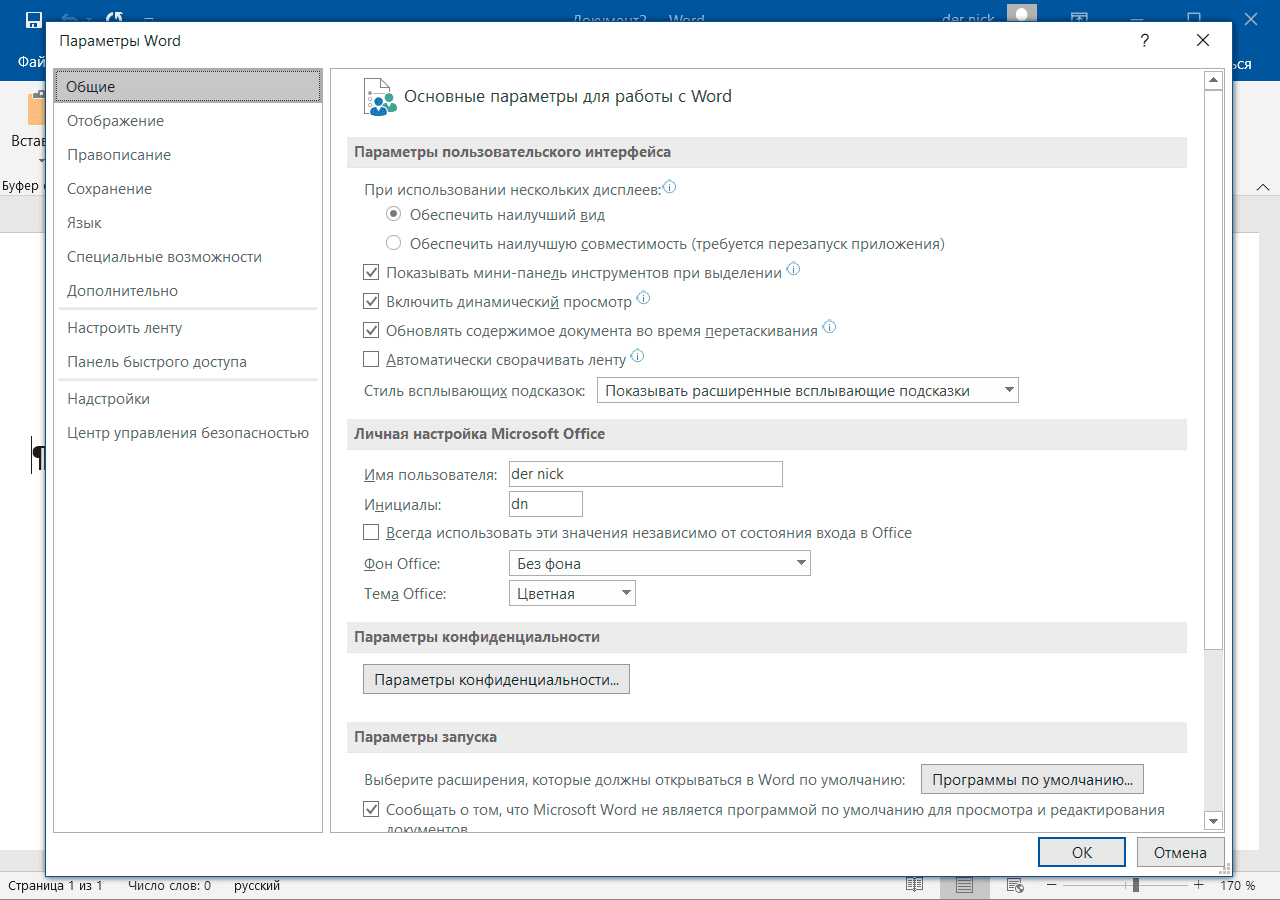
Главная
Все базовые инструменты для работы с текстом, например, такие как размер и тип шрифта, заголовки, выделение цветом, маркер, заливка определенным цветом и другие, доступны во вкладке «Главная». Здесь же присутствуют функции копировать, вставить и вырезать. Настраиваемые заголовки и подзаголовки позволяют быстро задавать их в один клик.
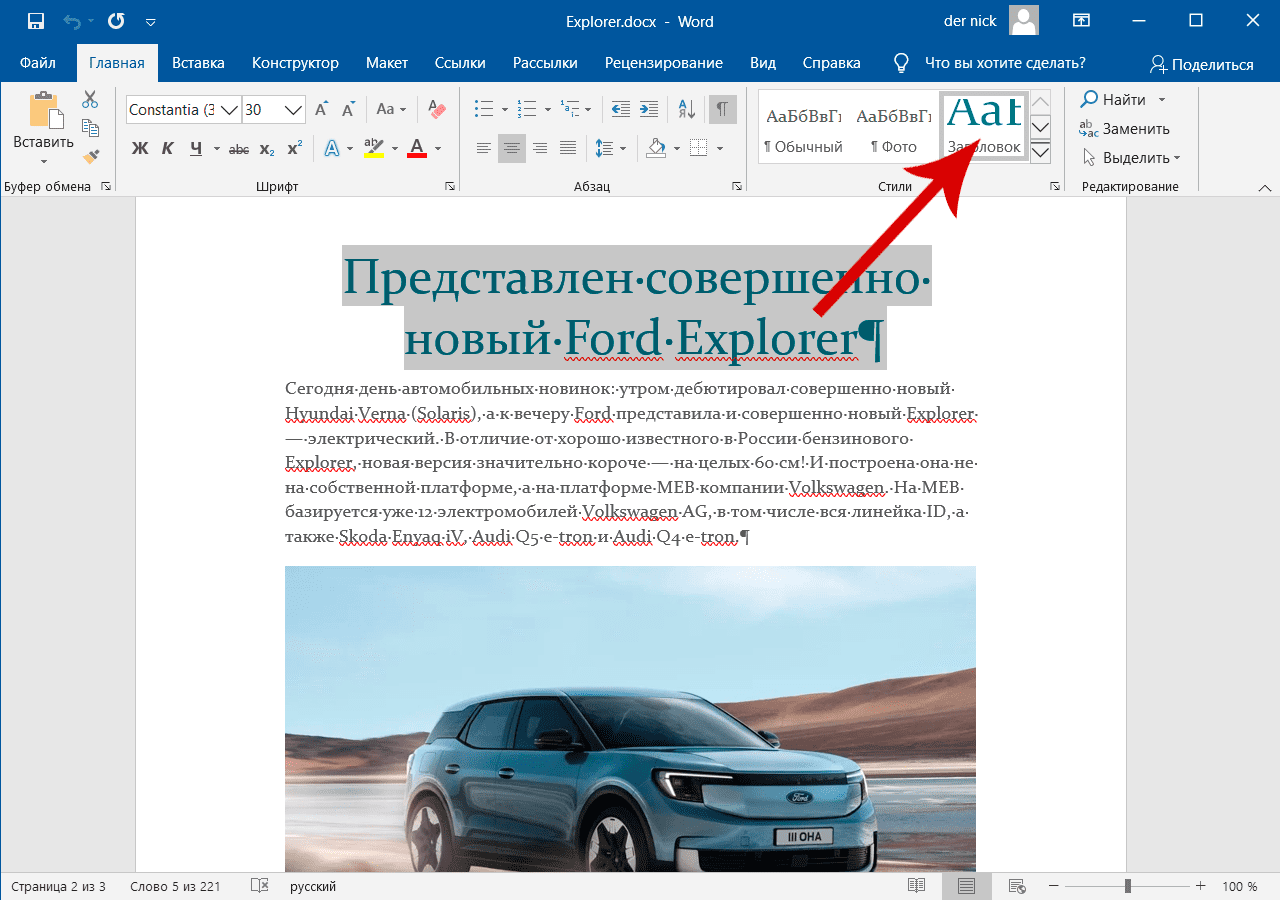
Все функции для работы с текстом разделены на отдельные блоки: вставка, шрифт, абзац, стили, что делает использование максимально удобным. Например, функция создания и форматирования списков находится в блоке «Абзац». Нумерованные, маркированные многоуровневые списки создаются выделением требуемого фрагмента текста и выбором нужного типа. Все упрощается большим числом готовых типов списков, что избавляет начинающего пользователя от трудоемкой работы.
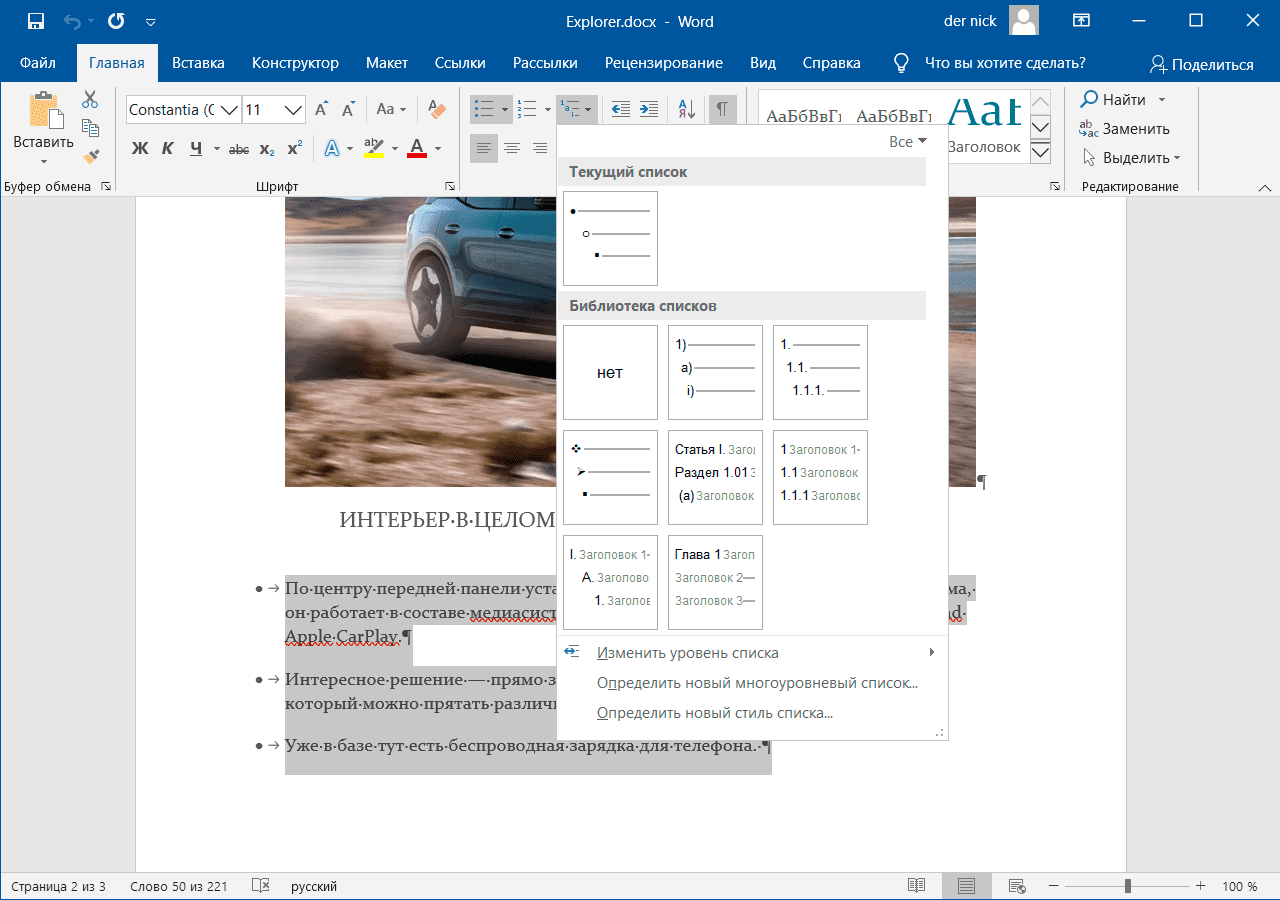
Точно так же реализована работа со всеми другими функциями. Все, что надо сделать пользователю — это выделить тот или иной фрагмент текста и отформатировать, исходя из своих потребностей: жирный, курсив, подчеркнутый, надстрочный, подстрочный, определенного цвета и так далее.